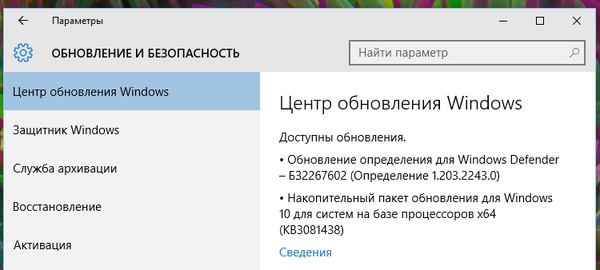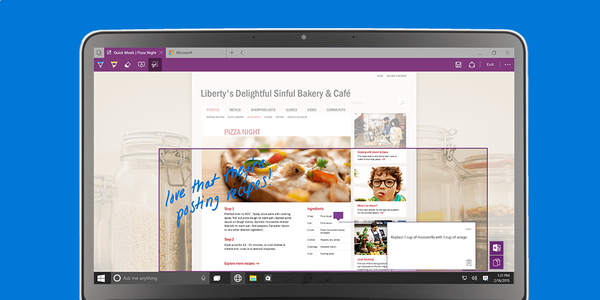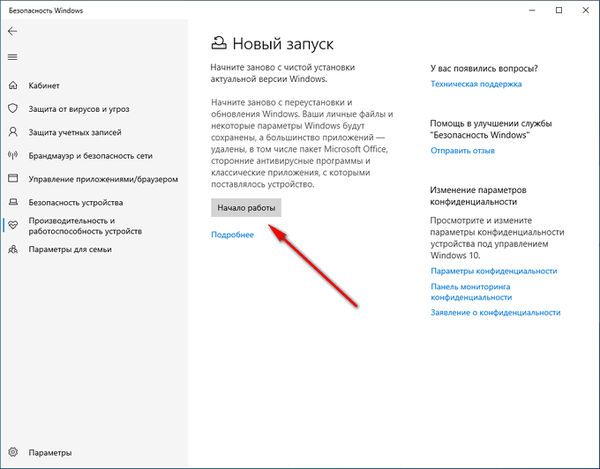
Системски алат „Ново покретање“ Виндовс 10 („Покрени поново“ Виндовс 10) дизајниран је да изврши аутоматску чисту инсталацију најновијег оперативног система на рачунару. Чиста инсталација Виндовса 10 помоћи ће да се реше проблеми настали на овом рачунару, јер ће као резултат корисник добити најновију чисту копију система.
Ако рачунар сруши софтвер: оперативни систем или инсталиране програме, корисници морају да реше проблеме. Једно могуће решење: Поновна инсталација Виндовс-а.
Садржај:- Ново лансирање Виндовс 10: шта је то?
- Како започети са чистом инсталацијом Виндовс-а (Нови старт)
- Како поново инсталирати Виндовс 10 - очистите инсталацију "Нови почетак"
- Нови почетак са чистом инсталацијом Виндовс 10
- Уклањање директоријума Виндовс.олд са старим системским датотекама
- Закључци чланка
- Ново покретање - Аутоматска инсталација аутоматског чишћења Виндовс 10 (видео)
У оперативном систему Виндовс 10 постоји неколико начина за поновну инсталацију система на ПЦ-у. Почевши од Виндовса 10 верзије 1703, у ОС параметрима се појавио нови начин аутоматског чишћења инсталације Виндовс из радног система..
Корисник има прилику да започне поново са чистом инсталацијом Виндовс-а. Коришћењем функције „Нови старт“ („Почните поново“, „Нови старт“, „Нови старт“) систем се враћа на најновију верзију оперативног система Виндовс.
Ново лансирање Виндовс 10: шта је то?
У Виндовс-у 10, функција Нев Старт поново инсталира оперативни систем, ажурира ОС на најновију верзију.
Главне разлике између новог покретања и других метода инсталирања (поновне инсталације) Виндовс 10:
- Као резултат поновне инсталације ОС-а, на ПЦ ће се увек инсталирати најновија верзија оперативног система Виндовс.
- Возачи ће бити сачувани.
- Сви подаци корисника биће сачувани. Нема могућности брисања корисничких података.
- Унапред инсталиране апликације из Мицрософтове продавнице (Мицрософт Сторе) се чувају.
- Сви програми које је корисник инсталирао биће избрисани..
- Апликације из Мицрософтове продавнице које је корисник инсталирао биће избрисане.
- Све апликације које је инсталирао произвођач уређаја и неки управљачки програми се уклањају.
- Виндовс Дефендер постаје подразумевани антивирус.
Ако корисник има питања о томе како поново инсталирати Виндовс 10, чиста инсталација (ресетовање система) ће у неким ситуацијама бити најбоље решење.
У будућности ће корисник морати поново да инсталира потребне програме на рачунар. Корисници преносних рачунара треба да обрате пажњу на чињеницу да ће апликације које је инсталирао произвођач уређаја бити избрисане. Међу њима, обично, велика већина су непотребни програми. Међутим, приликом инсталирања оперативног система Виндовс са УСБ флеш уређаја или ДВД-а десила би се иста ствар, једина разлика је што се подаци о кориснику не би сачували.
Како започети са чистом инсталацијом Виндовс-а (Нови старт)
Пре него што будете сигурни да ваше рачунало испуњава системске захтеве за Виндовс 10.
У подешавањима система Виндовс урадите следеће:
- Отворите апликацију Подешавања, кликните на Ажурирање и безбедност.
- Отворите одељак „Виндовс Сецурити“, кликните на дугме „Отворите„ Виндовс Сецурити “услугу.
- У прозору „Виндовс Сецурити“ идите на одељак „Продуктивност и здравље уређаја“.
- У одељку „Перформансе и здравље уређаја“ пронађите опцију „Нови почетак“.
- Кликните на линк за више информација..
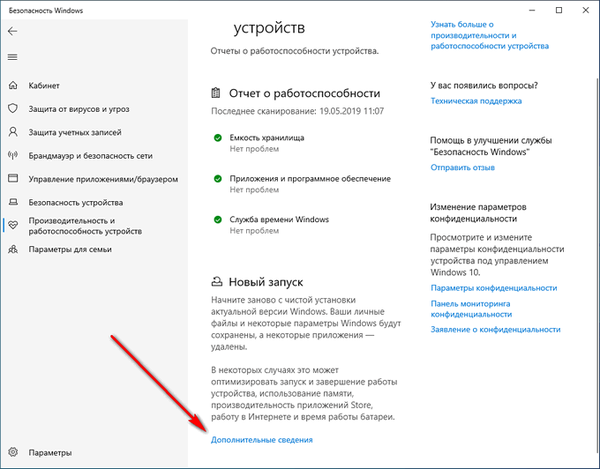
- У одељку „Ново покретање“ кликните на дугме „Почетак рада“.
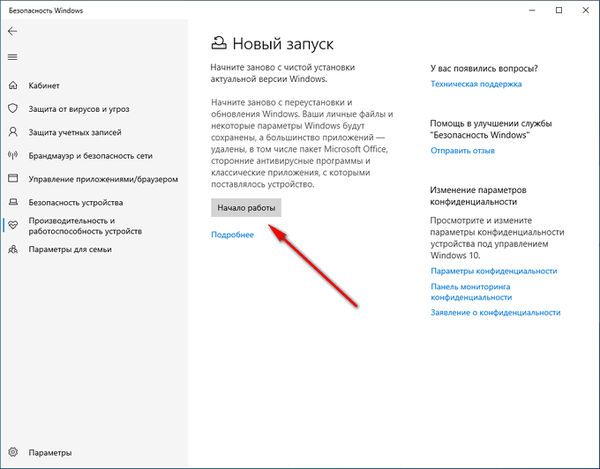
Како поново инсталирати Виндовс 10 - очистите инсталацију "Нови почетак"
Прелазимо директно на поступак инсталирања Виндовс 10 на рачунар.
У прозору Ново покретање који се отвори упозоравамо да ће се све апликације и програми који нису део Виндовс-а деинсталирати. О томе сам већ писао у овом водичу..
Процес поновне инсталације система трајаће 20 минута или више, зависно од рада рачунара. Кликните на дугме „Даље“..
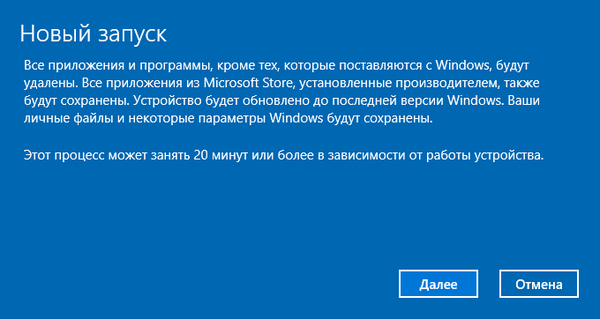
Отвара се прозор "Припрема" током кога се прикупљају информације о систему.
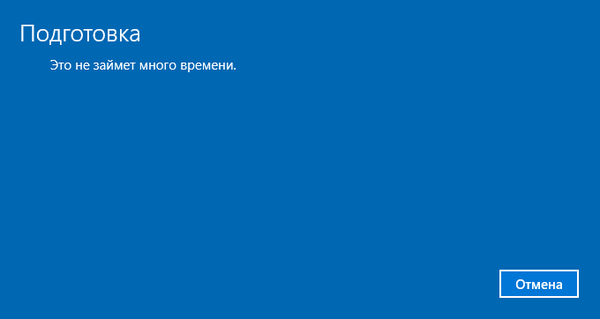
У прозору "Ваше апликације ће бити избрисане" наводи се програм који ће бити избрисани са рачунара, они ће морати да се поново инсталирају.
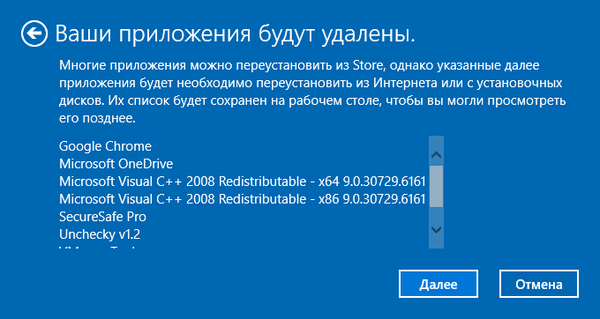
Прозор упозорења обавештава да је рачунар надограђен на Виндовс 10, тако да када се вратите у првобитно стање, нећете моћи да откажете ажурирање и вратите се на претходну верзију оперативног система.
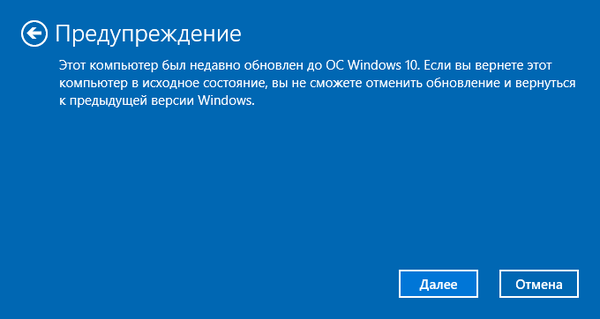
У прозору "Почнимо" кликните на дугме "Старт". Током инсталације ОС-а, рачунар се не може користити и рачунар ће се поново покренути неколико пута.
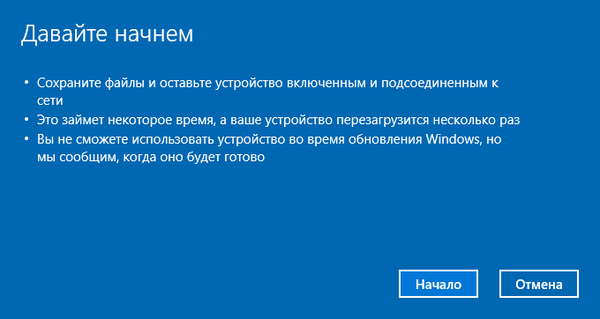
Инсталација чисте верзије Виндовса 10 започиње аутоматски. На екрану се појављује прозор „Обнављање рачунара“..
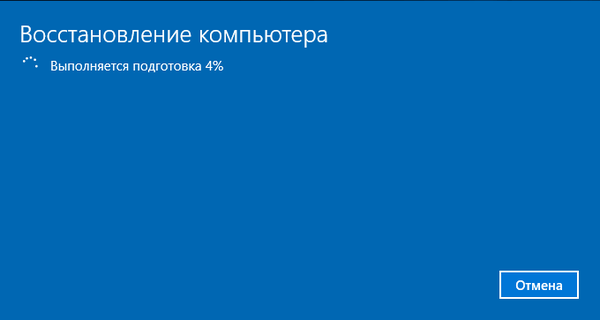
Тада се уређај ажурира.
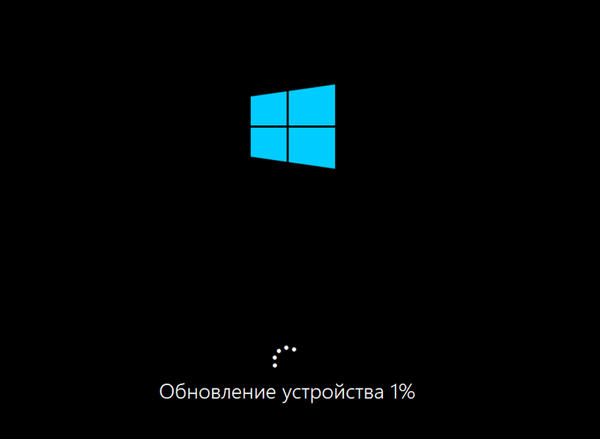
Виндовс се инсталира. Интервенција корисника може бити потребна само за унос података са вашег Мицрософт налога, ако се они користе на овом рачунару.
Коначно, чиста верзија Виндовс 10 ће се покренути на ПЦ-у..

Као резултат инсталирања оперативног система на овај начин, следеће датотеке и параметри ће бити сачувани:
- лични подаци корисника;
- корисничка подешавања;
- Подаци о активацији Виндовс-а.
На радној површини рачунара биће сачувана датотека „Ремоте Апплицатионс“ у „ХТМЛ“ формату, са списком избрисаних програма.
Нови почетак са чистом инсталацијом Виндовс 10
У оперативном систему Виндовс 10 верзије 1607 и новијим можете користити сличан алат за освежавање Виндовс који морате да преузмете са веб локације Мицрософт.
Можда ће вас такође занимати:- Враћање оперативног система Виндовс 10 из слике сигурносног система
- Обнављање Виндовс-а кроз командну линију
Да бисте функцију Нев Старт користили са чистом инсталацијом Виндовс-а, морају бити испуњени следећи услови:
- Ново покретање је доступно за верзије Виндовс 10 Хоме (Виндовс 10 Хоме) и Виндовс 10 Профессионал (Виндовс 10 Про);
- пружање интернетске везе;
- слободног простора на диску.
Интернет је потребан за преузимање алата и слике система Виндовс 10 са Мицрософтових сервера. Проверите да ли диск на коме ће Виндовс бити поново инсталиран има довољно простора за преузете сликовне датотеке. Слика система за покретање система већа је од 3 ГБ, зависно од верзије ОС-а.
Имајте на уму да ће потрајати неко време да преузмете Виндовс датотеку слика. Ако имате спор интернет, поступак преузимања ће вам потрајати доста времена."Нови старт" разликује се од функције "Нови старт" по томе што се инсталација ОС покреће помоћу апликације, а не из система. Друга разлика: с новим покретањем можете одабрати да у потпуности избришете све датотеке са рачунара, док са новим покретањем лични подаци корисника остају на рачунару.
Идите на званичну Мицрософтову страницу са веб локација: хттпс://ввв.мицрософт.цом/ен-ус/софтваре-довнлоад/виндовс10стартфресх/, преузмите алатку на свој рачунар.
Покрените датотеку "РефресхВиндовсТоол.еке" као администратор на рачунару. У прозору „Услови лиценце“ кликните на дугме „Прихвати“.
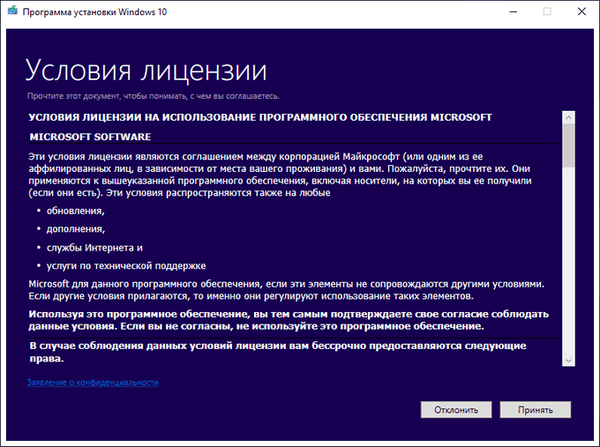
У прозору „Започните рад са рачунаром од нуле“ изаберите једну од опција:
- Сачувајте само моје личне датотеке - лични подаци корисника биће сачувани на рачунару, а поставке и апликације биће избрисане.
- Не штедите ништа - сви подаци биће избрисани са рачунара.
Изаберите жељени метод, а затим кликните на дугме "Старт".
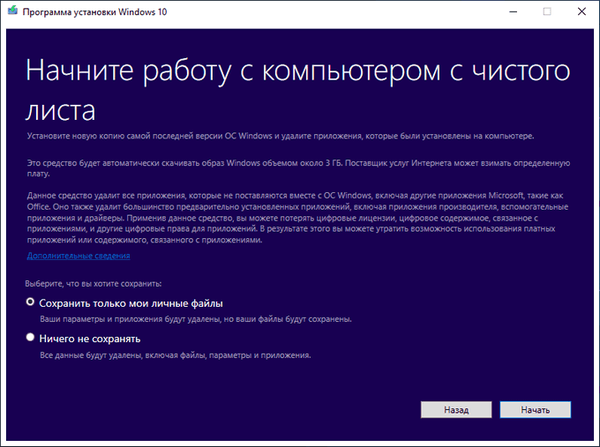
Затим ће започети поступак инсталације за Виндовс 10..
Уклањање директоријума Виндовс.олд са старим системским датотекама
Датотеке претходног ОС-а чувају се у мапи „Виндовс.олд“ на системском диску „Ц:“. Ако нема проблема са рачунаром, ова се мапа може избрисати, јер заузима пуно простора.
Да бисте избрисали непотребне системске датотеке из претходног система, користите услужни програм Чишћење диска, који је уграђен у оперативни систем. Прочитајте детаљни чланак на мојој веб локацији о брисању директоријума Виндовс.олд.
Закључци чланка
Коришћењем функције „Поново изнова“ оперативног система Виндовс 10 корисник може вратити функционалност свог рачунара. Ова метода ће вам омогућити да покренете чисту инсталацију оперативног система Виндовс. Као резултат, најновија верзија оперативног система ће се аутоматски инсталирати на рачунар, чувајући корисничке податке.
Када се користи функција „Нови старт“, помоћу услужног програма Освежи Виндовс алатку, могуће је инсталирати потпуно „чисти“ систем, без чувања било каквих података на рачунару. Да бисте то учинили, изаберите одговарајућу поставку током поновне инсталације Виндовс 10.
Ново покретање - Аутоматска инсталација аутоматског чишћења Виндовс 10 (видео)
хттпс://ввв.иоутубе.цом/ватцх?в=дУ2иИЕаЛуОМСличне публикације:- Уклањање другог оперативног система у Виндовс-у
- Подршка за Виндовс 7 је готова: шта учинити
- Виндовс окружење за опоравак (Виндовс РЕ)
- Проверите и вратите Виндовс системске датотеке у сфц сцаннов
- Опоравак система за покретање система Виндовс 10 помоћу системских алата